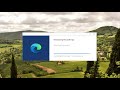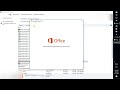Come reinstallare Microsoft Store
Trovato il: 29-03-2023
Come reinstallare Microsoft Store - In questo video tutorial è mostrato come reinstallare Microsoft Store nel caso in cui sia scomparso dal sistema senza alcun motivo apparente. La prima procedura da seguire è quella di cliccare su start e digitare impostazioni, poi aprire la categoria up e dell'elenco individuare Microsoft Store. Una volta individuato, cliccarci su così da far comparire alla voce opzioni avanzate nella finestra successiva. Un'altra procedura consiste nel digitare powershell nell'apposito box di ricerca e eseguirlo come amministratore, quindi digitare un comando specifico. Se anche questa procedura non funziona, è possibile provare a scaricare un piccolo programmino, disattivare l'antivirus e la protezione installata, quindi estrarre il contenuto ed eseguirlo come amministratore, recandosi nella categoria sistema e cliccando sul pulsante reinstalla up di sistema.
Dal canale Youtube WebAssistance.
Vediamo passo dopo passo...
1. Come reinstallare il Microsoft Store su un computer
Il video tutorial mostra come reinstallare il Microsoft Store su un computer dopo che questo è scomparso dal sistema senza motivo apparente. Il video inizia con alcune procedure che potrebbero risolvere il problema, ma se non funzionano, viene mostrata una soluzione alternativa.
2. Prima procedura: "Ripara" dalle impostazioni del computer
La prima procedura consiste nell'aprire le impostazioni del computer e selezionare la categoria "Microsoft Store". Qui, si deve cliccare su "Opzioni avanzate" e poi su "Ripara". Questo dovrebbe risolvere eventuali problemi dell'applicazione.
3. Seconda procedura: reinstallazione tramite PowerShell
Se la prima procedura non funziona, si può provare a digitare il comando "Get-AppXPackage *WindowsStore* -AllUsers | Foreach {Add-AppxPackage -DisableDevelopmentMode -Register "$($_.InstallLocation)\AppXManifest.xml"}" in PowerShell come amministratore. Questo dovrebbe reinstallare il Microsoft Store.
4. Terza procedura: utilizzo di un programma di proprietà di Webmaster 21
Se neanche questa procedura funziona, si può scaricare un programma di proprietà di Webmaster 21 che disattiva l'antivirus e reinstalla il sistema. Dopo aver eseguito il programma, il Microsoft Store dovrebbe tornare a funzionare.
5. Invito a lasciare un mi piace, commentare e iscriversi al canale.
Il video termina con un invito a lasciare un mi piace, a commentare e a iscriversi al canale per non perdere i prossimi video.
Informazioni generate automaticamente sulla base di fonti esterne da sistemi di AI e che potrebbero in alcuni casi risultare inacccurate o errate (vedi le fonti)
Altri video correlati
Microsoft - Quando si cambia computer o si acquista uno nuovo, può essere necessario trasferire il pacchetto Microsoft Office.
Microsoft - In questo tutorial, MD Tech mostra come riparare Microsoft Edge su Windows 11.
Microsoft - In questo video vengono fornite indicazioni su come riparare i file di sistema danneggiati di Windows 10.
Microsoft Windows 11 - In questo video, viene spiegato come riavviare correttamente un PC con Windows 11.
Microsoft - In questo video, vengono fornite istruzioni passo-passo su come riparare Microsoft Office su un computer.
Microsoft - Questo tutorial mostra come risolvere l'errore Microsoft 0x426-0x0.
Microsoft Office 365 - In questo video tutorial, viene spiegato come ottenere Microsoft Office 365 Premium gratuitamente e legalmente.